Bạn có biết thời lượng sử dụng pin của laptop không chỉ phụ thuộc vào nhà sản xuất, mà còn do cả cách sử dụng của bạn.
Dưới đây là một số mẹo nhỏ để tiết kiệm pin cho máy tính nhằm kéo dài thời gian sử dụng pin laptop đem lại hiệu quả bất ngờ.
1. Bật chế độ tiết kiệm pin trên laptop
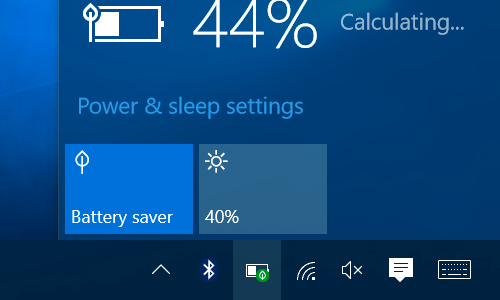
Hiện nay hầu hết các loại laptop đều được trang bị chế độ Battery Saver hoặc pin Eco Mode, mở chế độ này sẽ giúp các bạn tiết kiệm pin trong quá trình sử dụng trong trường hợp bạn quên sạc ở nhà khi ra ngoài. Tuy nhiên sử dụng chế độ này sẽ khiến cho độ sáng màn hình giảm đi nhiều và hiệu suất của máy cũng sẽ bị giảm đi đáng kể. Không nên dùng chế độ này khi đang sạc pin nhé.
2. Điều chỉnh độ sáng màn hình
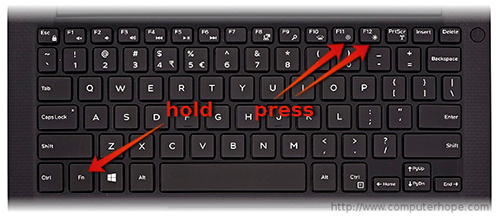
Độ sáng màn hình là một trong những phần tiêu tốn nhiều điện năng nhất trên laptop. Để kéo dài thời gian sử dụng cho mỗi lần sạc pin người dùng có thể điều chỉnh độ sáng màn hình xuống mức thấp để không làm ảnh hưởng đến trải nghiệm hay tác động xấu cho mắt.
3. Tắt và gỡ các kết nối không cần thiết

Khi không sử dụng Wifi hay Bluetooth, bạn có thể tắt các kết nối này đi để tránh ngốn pin. Ngoài ra việc kết nối các thiết bị ngoại vi cũng khiến cho thời lượng pin bị rút ngắn lại, nếu không sử dụng bạn hãy gỡ hết các kết nối với chuột, bàn phím, usb, đĩa CD… để tiết kiệm pin.
4. Hạn chế ứng dụng chạy nền

Các ứng dụng chạy nền là những phần ngốn pin “ngầm” nhưng rất tốn mà bạn hiếm khi để ý. Vì set ở chế độ chạy ngầm nên mặc dù người dùng không mở các ứng dụng này vẫn tự động chạy. Bạn có thể vào mục Task Manager để tắt các phần mềm chạy ngầm nhằm tiết kiệm pin laptop hơn.
5. Dọn dẹp và chống phân mảnh ổ cứng.
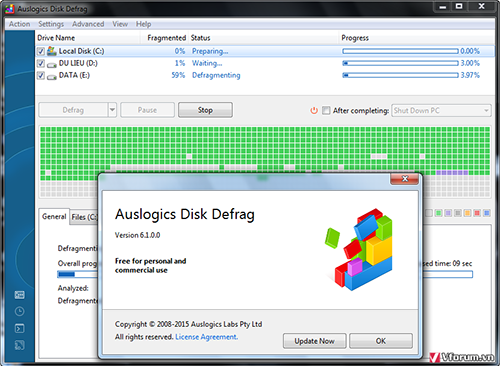
Ổ cứng HDD sử dụng các phiến đĩa để lưu trữ mà theo thời gian sử dụng thường dẫn đến hiện tượng phân mảnh. Việc dọn dẹp và chống phân mảnh ổ cứng sẽ giúp thiết bị đọc nhanh hơn, tiêu tốn ít năng lượng hơn.
Ngoài Optimizer Drivers được cài sẵn trên Windows, người dùng có thể cài đặt thêm một số phần mềm thứ 3 giúp dọn dẹp ổ cứng và tự động chống phân mảnh.
6. Tránh để nhiệt độ máy quá nóng

Nhiệt độ luôn là kẻ thù của các thiết bị điện tử, vừa khiến cho hiệu suất giảm mà còn tiêu tốn pin nữa. Các bạn nên đặt laptop ở nơi thoáng mát, tránh các thiết bị điện, không đặt trên giường, gối hoặc các mặt phẳng bí khí và nên sử dụng đến tản nhiệt, hoặc kê cao máy để laptop thoát nhiệt nhanh hơn.
7. Tắt máy đúng cách
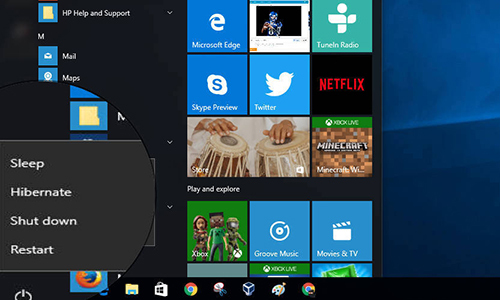
Máy tính thường có ba chế độ tắt là Sleep, Shutdown và Hibernate để sử dụng trong từng trường hợp.
Nếu bạn không cần sử dụng máy nữa thì nên tắt ở chế độ tắt hẳn là shutdown để máy không bị nóng và tiết kiệm pin tốt nhất. Hoặc nếu bạn có khoảng thời gian dừng dùng nhất định thì nên dùng Hibernate, mức tiết kiệm năng lượng sẽ cao hơn.
8. Chăm sóc pin định kỳ

Không để pin kiệt về mức 0% mới sạc vì có thể làm hỏng pin. Lời khuyên là nên sạc khi mức pin ở mức 20-30%.
Khi máy tính hiển thị sai dung lượng pin tự tắt nguồn bất ngờ thì cần cân chỉnh lại. Đầu tiên sau khi sạc pin lên mức 100% thì tiếp tục cắm sạc trong vòng 2 tiếng hoặc hơn để máy hoàn toàn ổn định và nguội bớt. Sau đó thiết máy tự Ngủ đông ở mức pin 5%. Sau khi máy đi vào trạng thái ngủ đông thì để máy ở trạng thái này trong vòng 5 tiếng hoặc hơn.Khi đã đủ thời gian thì tiếp tục cắm sạc cho máy lên 100%.
Trên đây là một số mẹo để bạn nâng cao thời gian dùng pin mà không cần sạc. Chúc các bạn thành công.

